谷歌浏览器怎么安装扩展插件?谷歌浏览器使用起来非常方便安全,大家可以通过这款浏览器办公、娱乐或者学习,在这款浏览器里大家可以安装各式各样的扩展插件体验丰富的功能,大家需要现在插件商店里下载好文件,然后在谷歌浏览器里安装,不少用户还不清楚如何安装这些扩展插件。本站就给大家带来谷歌浏览器扩展插件安装操作教程,希望能够对大家有所帮助。
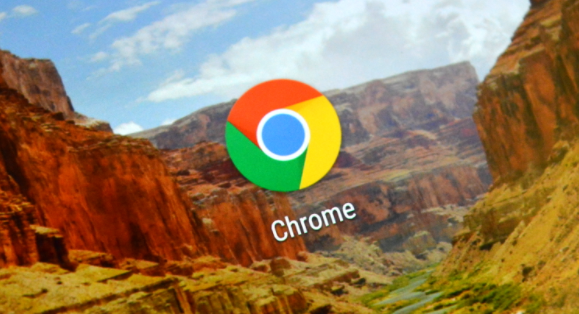
谷歌浏览器扩展插件安装操作教程
方法一:拖放安装
1、首先下载了插件之后,打开Chrome浏览器的扩展页面。
2、依次定位到“chrome:// extensions /或按Chrome菜单图标-更多工具-扩展程序”。
3、然后拖放插件到扩展页面安装(如图所示)。
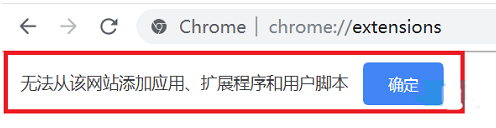
方法二:开启开发者拖放安装
1、首先还是依次打开“菜单-更多工具-扩展程序”,然后点右上角“开发者模式”,点击开启,蓝色表示开启,灰色则表示关闭。
2、然后再次将这个插件拖放到扩展程序,此时会提示“扩展功能、应用和主题背景可能会损害您的计算机。您确定要继续吗?”(如图所示)。
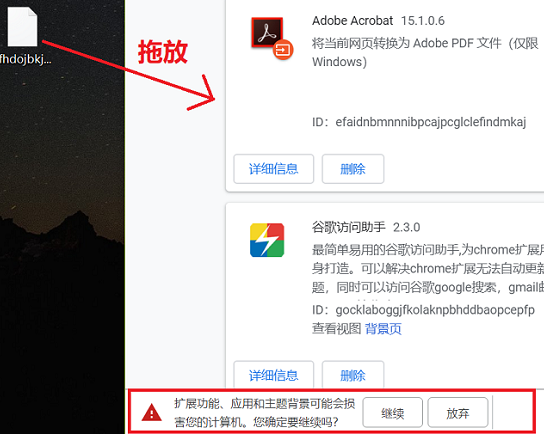
3、点击确定即可(如图所示)。
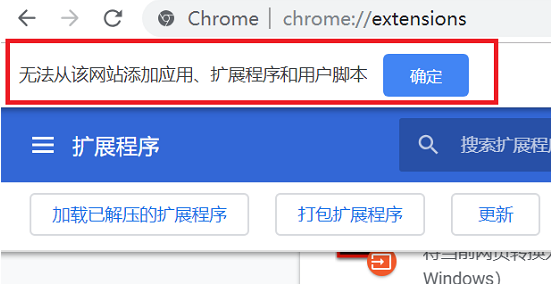
方法三:修改格式加载程序
1、找到插件,将尾缀改成.zip,在弹出窗口点击“是”(如图所示)。

2、等到完成修改之后可以得到一个文件夹,点击“解压到”(如图所示)。
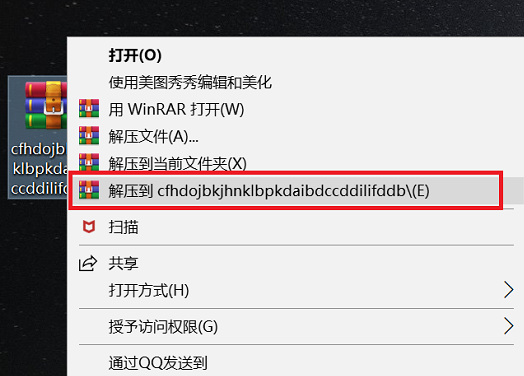
3、最后在浏览器扩展界面选择“加载已解压的扩展程序”,在弹出窗口点击确定即可(如图所示)。
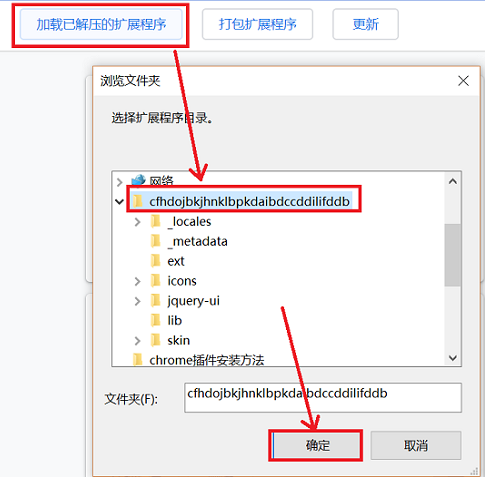
上述就是【谷歌浏览器怎么安装扩展插件?谷歌浏览器扩展插件安装操作教程】的全部内容啦,感兴趣的朋友千万不要错过了。
 下载推荐
下载推荐








